Comment modifier l'emplacement du dossier de téléchargement d'Internet Explorer

Par défaut, lorsque vous téléchargez quelque chose à l'aide d'Internet Explorer, le dossier principal de téléchargement de votre compte utilisateur est enregistré. Si vous préférez enregistrer vos fichiers ailleurs, vous pouvez modifier le dossier d'enregistrement par défaut. Voici comment faire:
Dans Internet Explorer, cliquez sur le bouton Outils sur le côté droit de la barre d'outils, puis cliquez sur "Afficher les téléchargements" dans le menu déroulant.
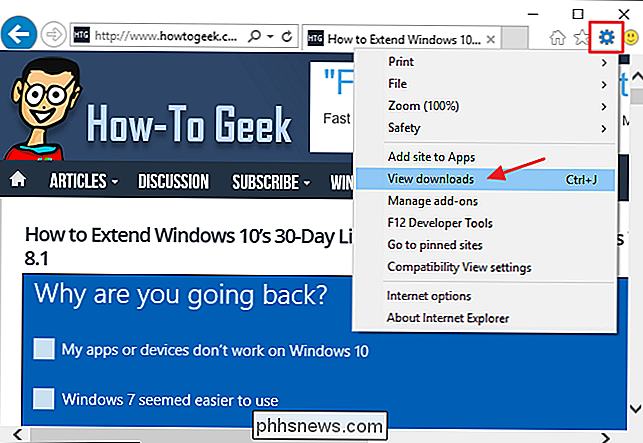
Dans la fenêtre Afficher les téléchargements, cliquez sur Options

Dans la fenêtre Options de téléchargement, tapez le chemin d'accès complet au nouvel emplacement par défaut souhaité dans la zone "Emplacement de téléchargement par défaut" ou cliquez sur Parcourir pour rechercher le dossier cible.
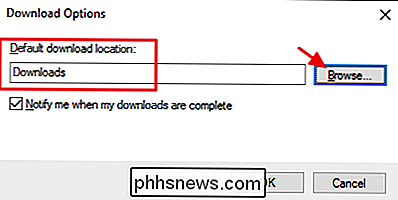
Vérifiez que le bon emplacement s'affiche, puis cliquez sur OK pour définir votre nouvel emplacement de dossier de téléchargement par défaut.
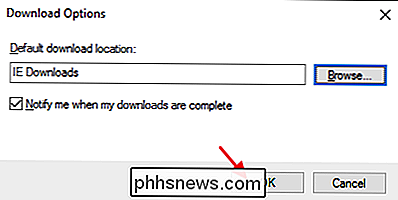
Oui, il s'agit simplement d'un changement à effectuer. Mais si vous ne connaissez pas la possibilité de changer votre dossier de téléchargement par défaut, il n'y a pas d'autre chose que vous pourriez trébucher.

Comment générer un rapport d'état de la batterie sous Windows 8 ou Windows 10
Windows 8 et 10 incluent tous les deux une fonction cachée de "Rapport de batterie". Générer un rapport pour voir les informations de santé sur votre batterie, comment sa capacité a diminué au fil du temps, et d'autres statistiques intéressantes CONNEXES: Utiliser PowerCfg dans Windows 7 pour évaluer l'efficacité énergétique dans la commande powercfg , vous devrez donc entrer dans Invite de commandes ou PowerShell pour exécuter la commande.

Un disque dur se souvient-il des secteurs défectueux après le formatage?
Si vous commencez à rencontrer des secteurs défectueux sur votre disque dur et décidez de le formater, se souviendra-t-il des secteurs défectueux? La session de questions-réponses d'aujourd'hui nous est offerte par SuperUser, une subdivision de Stack Exchange, un regroupement communautaire de sites Web de questions-réponses.



